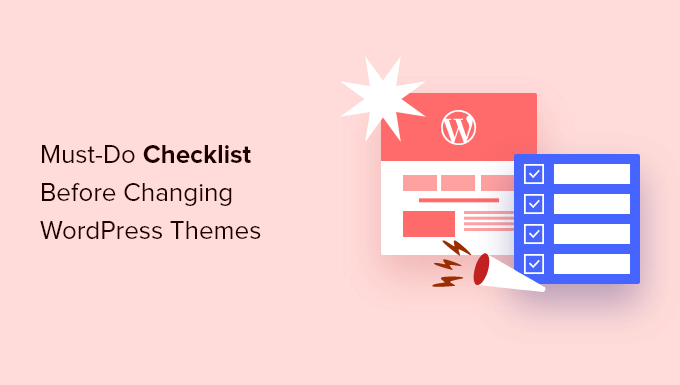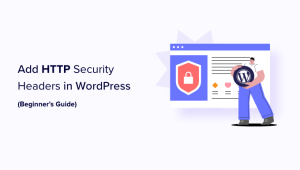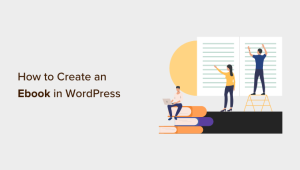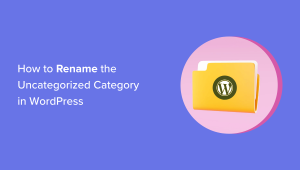O senhor está se perguntando o que deve fazer antes de mudar os temas do WordPress?
Ao trocar o tema do WordPress, há algumas etapas muito importantes que devem ser seguidas para garantir que o processo seja tranquilo e que o usuário não perca nenhum dado importante.
Nesta lista de verificação do WordPress, compartilharemos as principais coisas que o senhor deve fazer antes de mudar os temas do WordPress.


A troca de tema é uma decisão importante que todo proprietário de site toma pelo menos uma vez a cada poucos anos.
É claro que o senhor precisa decidir o motivo pelo qual está trocando e escolher um tema que atenda a todas as suas necessidades.
Temos uma lista de os melhores temas multiuso do WordPress e melhores temas de blog do WordPress que o senhor pode conferir se estiver procurando recomendações.
Depois de escolher o tema para o qual deseja mudar, é importante seguir a lista de verificação abaixo para garantir que você não perca nenhum conteúdo ou dado durante o processo.
1. Anote todas as personalizações do tema do WordPress
Algumas Site WordPress os proprietários personalizarão seus temas do WordPress adicionando trechos de código diretamente aos arquivos do tema. Os snippets de código podem ser uma ótima maneira de adicionar novos recursos ao seu site que não fazem parte do tema padrão.
Mas, se o senhor estiver adicionando esses snippets diretamente aos arquivos do tema, pode ser fácil perdê-los de vista.
Se o senhor ou um desenvolvedor da Web fez essas alterações, verifique os arquivos do tema atual e anote todo o código adicional que foi adicionado.
Para adicionar trechos de código no futuro, sempre recomendamos o uso de um plugin de snippets de código tais como WPCode. Dessa forma, o senhor pode manter esses snippets mesmo que mude de tema posteriormente. Para obter mais detalhes, consulte nosso guia para iniciantes sobre como colar snippets da Web no WordPress.
2. Obter métricas atuais de desempenho do tema do WordPress
Antes de mudar de tema, o senhor deve verificar a velocidade de carregamento e o desempenho do seu site atual. Isso permite que o senhor compare quaisquer diferenças no tempo de carregamento da página após a troca de temas.
Desde então Velocidade e desempenho do WordPress desempenham um papel importante na experiência do usuário e SEO para WordPresso senhor precisa garantir que o novo tema seja mais rápido do que o que está usando agora.
O senhor pode verificar facilmente as métricas de velocidade do seu site atual usando uma ferramenta de teste de velocidade do WordPress, como A ferramenta gratuita de teste de velocidade do site do IsItWP.


Para obter mais detalhes, consulte nosso guia sobre como executar um teste de velocidade do site.
3. Anote as barras laterais e as áreas de widgets do tema atual
As barras laterais são usadas para adicionar diferentes widgets em seu site, como newsletter por e-mail formulários de assinatura, botões de mídia social, postagens popularese muito mais.
Como cada tema tem áreas de widgets diferentes, seus widgets podem se mover ou desaparecer inesperadamente do site se o senhor mudar de tema.
É por isso que é importante anotar quais widgets você está usando nas barras laterais do WordPress e em quaisquer outras áreas de widgets do seu site antes de mudar de tema. Assim, o senhor poderá reproduzi-los facilmente após a mudança.
Se o senhor adicionou algum código personalizado ou shortcodese, em seguida, copie esse código e salve-o em um local seguro para que possa usá-lo com seu novo tema.
4. Copie os códigos de rastreamento existentes do WordPress
Muitos usuários adicionam o código de rastreamento analítico diretamente aos arquivos do tema. Alguns temas do WordPress também permitem que o senhor adicione códigos de rastreamento diretamente no painel de opções do tema.
É um erro comum ignorar esses importantes códigos de rastreamento.
É preciso certificar-se de copiar todos os códigos de rastreamento do site que você está usando para análise, publicidade e muito mais, para poder adicioná-los ao seu novo site.
Se quiser facilitar as coisas para o senhor, recomendamos o uso de um plug-in como MonsterInsights para Instalar o Google Analytics no WordPress.
Ao usar o MonsterInsights, o senhor pode ter certeza de que não haverá interrupções em suas análises nem perda de dados. O senhor também desbloqueará o rastreamento de bônus como cliques em links e rastreamento de cliques em botões, WordPress análise de categorias e tags, rastreamento de autorese muito mais.


Para todos os outros códigos de rastreamento, o senhor pode usar o aplicativo gratuito WPCode plugin. Para obter mais detalhes, consulte nosso guia sobre Como adicionar código de cabeçalho e rodapé no WordPress.
5. Faça backup de seu site atual do WordPress
É sempre uma boa ideia fazer backup de seu site regularmente. Antes de alterar o tema, faça um backup completo de seus posts, páginas, plugins, mídia e bancos de dados.
A maneira mais fácil de fazer isso é usar um plugin de backup do WordPress para criar um backup de todo o seu site.
Recomendamos usar o Duplicador plugin. Ele permite que o senhor crie facilmente backups automatizados e programados e os salve em serviços de armazenamento em nuvem, como Dropbox, Google Drive e outros.


Há também um versão gratuita do Duplicator para que o senhor possa começar. Para obter mais detalhes, consulte este guia sobre Como fazer backup de um site WordPress.
Isso ajudará a garantir que o senhor possa recuperar facilmente seu site se algo der errado ao trocar de tema.
6. Coloque seu site WordPress em modo de manutenção
Ao fazer alterações em seu site, é sempre uma boa prática colocar seu site em modo de manutenção. O modo de manutenção permite que o senhor exiba um aviso de fácil utilização para seus visitantes.


Isso ajuda a evitar que os visitantes vejam seu site quando ele estiver meio pronto ou em construção.
Para fazer isso, recomendamos o uso da tag SeedProd plugin. É o melhor construtor de páginas de arrastar e soltar do WordPress usado por mais de 1 milhão de sites.
Ele permite que o senhor crie facilmente páginas personalizadas em modo de manutenção, páginas de destino, páginas em breve, 404 páginase muito mais.


Para obter mais detalhes, consulte nosso guia sobre Como colocar seu site WordPress em modo de manutenção.
7. Teste todas as funcionalidades e os plug-ins instalados do WordPress
Quando o senhor tiver um novo tema do WordPress ativado, o senhor precisa garantir que tenha a mesma funcionalidade de antes e que todos os seus plugins antigos funcionem com o novo tema.
O senhor pode começar adicionando novamente os trechos de código que copiou dos arquivos do tema antigo do WordPress. Para obter mais detalhes, consulte nosso guia para iniciantes sobre Colar trechos de código no WordPress.
Em seguida, passe algum tempo usando os recursos do seu site que são alimentados por plug-ins do WordPress. Se estiver ocorrendo algum erro nesse momento, consulte nosso guia para iniciantes sobre solução de problemas de erros do WordPress.
8. Teste o novo tema do WordPress em todos os navegadores e dispositivos
O teste entre navegadores o ajudará a garantir que seu novo site tenha boa aparência em diferentes navegadores, tamanhos de tela, sistemas operacionais e dispositivos móveis.
A maioria de seus visitantes provavelmente usará o Google Chrome para visitar seu site. blog do WordPress. No entanto, outros navegadores da Web, como Firefox, Microsoft Edge, Safari e outros, ainda são usados por centenas de milhões de usuários em todo o mundo.
Se o seu novo website não funcionar corretamente em um desses navegadores, o senhor estará perdendo visitantes e tráfego.
Felizmente, o senhor pode usar todos os tipos de ferramentas de teste entre navegadores para ver a aparência do seu site em diferentes navegadores e dispositivos.
Para obter mais detalhes, consulte nosso guia sobre Como testar um site WordPress em diferentes navegadores.
9. Exclua os plug-ins do WordPress que não são mais necessários
Alguns temas do WordPress pré-instalam plug-ins quando o senhor instala o tema. Alguns deles podem ser úteis, mas outras vezes o senhor não precisará deles.
Basta ir para Plug-ins ” Plug-ins instalados para ver se seu tema adicionou algum plug-in novo.


Agora também é um bom momento para examinar toda a sua lista de plug-ins para ver se vale a pena excluir algum plug-in.
Se estiver procurando plug-ins de alta qualidade para usar com seu novo tema, veja nossas opções de plug-ins obrigatórios do WordPress.
10. Informe seus usuários que seu novo site está no ar
Quando estiver pronto para colocar seu novo tema do WordPress no ar, o senhor pode desativar o modo de manutenção.
O senhor também deve entrar em contato com seus leitores para informá-los sobre seu novo website. Isso preparará seu público para que ele não fique confuso com as grandes mudanças no design e também ajudará a manter seus assinantes envolvidos e retornando ao site para ver o novo design.
Veja um exemplo de publicação que compartilhamos no Facebook sobre a reformulação do nosso novo website.


Recomendamos notificar seu público por meio de seu boletim informativo por e-mail, mídia social e notificações push.
Se estiver procurando mais maneiras de promover seu site, consulte nosso guia sobre como compartilhar as postagens do seu blog com os leitores.
11. Teste a velocidade de carregamento de seu novo tema WordPress
Quando o novo tema estiver no ar e o senhor tiver seguido as etapas acima, é hora de fazer outro teste de velocidade. O ideal é que seu novo site seja mais rápido e obtenha melhores pontuações no teste de velocidade.
Para fazer isso, basta usar a mesma ferramenta de velocidade do site que o senhor usou anteriormente e comparar os resultados.
Se o novo tema estiver mais lento do que o antigo, execute vários testes, teste em áreas diferentes e verifique se há alguma configuração de cache ou firewall que possa estar causando a queda.
12. Monitore a taxa de rejeição do seu site WordPress
A taxa de rejeição é a porcentagem de visitantes que chegam ao seu site e saem sem continuar em uma segunda página. Uma alta taxa de rejeição significa que o senhor não convenceu o visitante a permanecer no site por tempo suficiente para realizar uma ação.
Depois que o senhor trocar de tema, é importante monitorar a taxa de rejeição. Alguns temas são simplesmente mais amigáveis para ajudar os visitantes a navegar pelo seu site.
Se a taxa de rejeição tiver aumentado desde a mudança de tema, o senhor deverá trabalhar para reduzi-la. O senhor pode fazer isso melhorando seu menus de navegação, adicionar um widget de posts populares, adicionar mais links internose muito mais.
Para obter mais detalhes, consulte nosso guia sobre Como aumentar as visualizações de página e reduzir a taxa de rejeição no WordPress.
13. Ouça o feedback dos leitores para melhorar seu site WordPress
Por fim, é importante que o senhor ouça o feedback dos leitores depois de mudar para um novo tema. Alguns leitores podem amar ou odiar certas partes de seu design.
O senhor não precisa ouvir todos os leitores e fazer as alterações que eles sugerem. Mas se houver um grupo de leitores que esteja enfrentando o mesmo problema, provavelmente vale a pena dar uma olhada.
O senhor pode coletar feedback dos visitantes adicionando um formulário de contato em seu site, ou realizar uma pesquisa solicitando feedback dos leitores sobre seu novo design.
A maneira mais fácil de fazer isso é usar o WPForms. É o melhor plugin de pesquisa do WordPress do mercado, usado por mais de 6 milhões de sites.


Ele permite que o senhor crie facilmente formulários de pesquisa envolventes com o construtor de arrastar e soltar.
Além disso, a seção de relatórios cria automaticamente belos relatórios para ajudar a analisar seus resultados.


Para obter mais detalhes, consulte nosso guia sobre Como criar uma pesquisa no WordPress.
Esperamos que este artigo tenha ajudado a saber exatamente o que o senhor deve fazer antes de trocar de tema do WordPress. Talvez o senhor também queira ver nosso guia sobre como escolher o melhor hospedagem WordPress e nossas escolhas de especialistas sobre a melhor software de chatbot de IA para seu site.
Se o senhor gostou deste artigo, inscreva-se em nosso Canal do YouTube para ver tutoriais em vídeo sobre o WordPress. O senhor também pode nos encontrar em Twitter e Facebook.